იმუშავეთ უფრო ჭკვიანურად თქვენი კალენდრების ერთში გაერთიანებით
- Outlook მხარს უჭერს მრავალ კალენდარს, მაგრამ იცოდით, რომ ყველა მათგანის ერთდროულად ნახვა შეგიძლიათ?
- რამდენიმე კალენდრიდან ფანჯრების შეცვლის გარეშე მუშაობის ორი ძირითადი გზა არსებობს.
- განაგრძეთ კითხვა, რომ გაიგოთ მისი დაყენების უმარტივესი გზები.
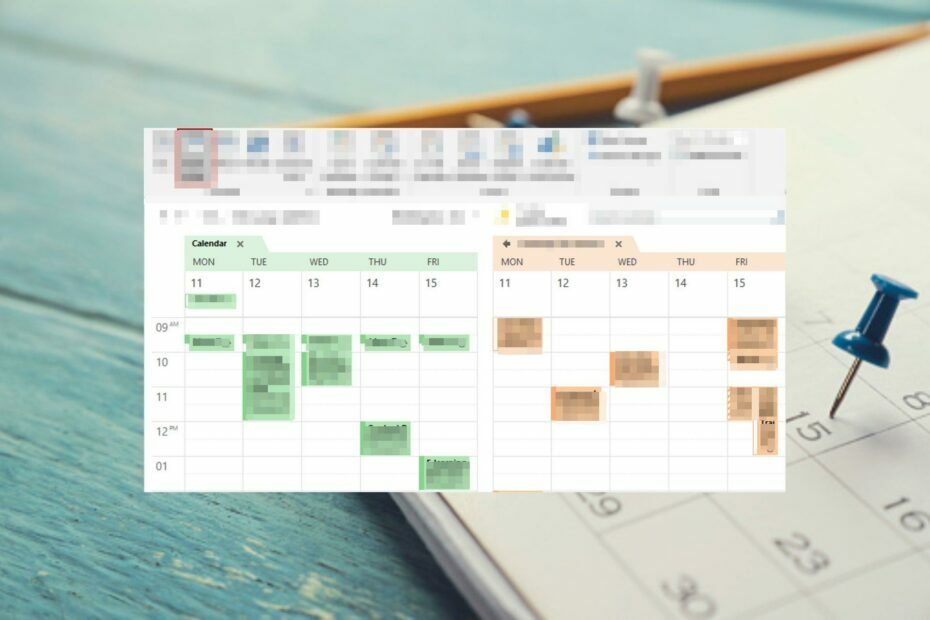
მოგბეზრდათ ახალი კალენდრის გახსნა და სხვა კალენდრის შეცვლა, როცა ვინმე თქვენს ყურადღებას იპყრობს? თქვენ გინახავთ ადამიანები, რომლებიც ძალისხმევის გარეშე მუშაობენ რამდენიმე დავალებაზე და გაინტერესებთ, როგორ ასრულებენ ამას თავიანთი თავების აფეთქების გარეშე.
საბედნიეროდ, Microsoft-მა ეს შესაძლებელი გახადა Outlook-ის მრავალჯერადი კალენდრის ხედით. ერთი ხედით, თქვენ შეგიძლიათ მარტივად ნახოთ, რა არის დაგეგმილი დღის ან კვირისთვის. ეს საკმაოდ მარტივია და აი, როგორ უნდა მოიქცეთ.
როგორ ვნახო მრავალი კალენდარი Outlook-ში?
1. გამოიყენეთ Side-by-side ფუნქცია
- გაუშვით თქვენი Outlook აპი.
- დააწკაპუნეთ მარჯვენა ღილაკით Კალენდარი ხატულა დამატებითი კალენდრების გამოსავლენად.

- შეამოწმეთ ყველა კალენდარი, რომლის ჩვენებაც გსურთ მთავარ ხედში.
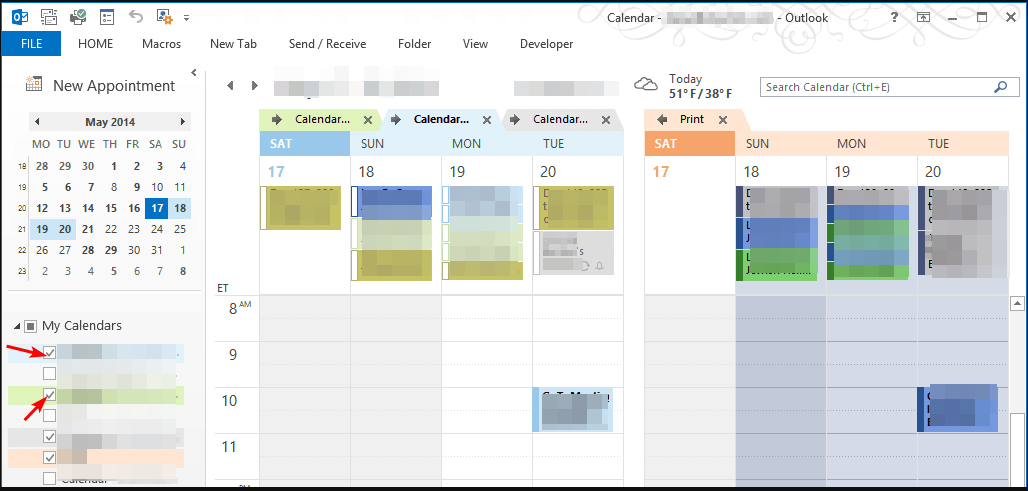
ყველა შერჩეული კალენდარი იქნება სხვადასხვა ფერის ვარიანტში, რათა ადვილად განასხვავოთ ისინი. გვერდიგვერდ ხედი მიზანშეწონილია, როცა მხოლოდ მეორადი კალენდარი გაქვთ. ამ გზით, თქვენ შეგიძლიათ მარტივად ნახოთ, რომელი კალენდარული დანიშვნები ეწინააღმდეგება ერთმანეთს და დაარეგულიროთ ისინი შესაბამისად.
2. გამოიყენეთ გადაფარვის რეჟიმი
- გაუშვით თქვენი Outlook აპი.
- ჯერ კიდევ არჩეული გაქვთ კალენდრები გვერდიგვერდ ზემოთ, დააწკაპუნეთ მათზე მარჯვენა ღილაკით და აირჩიეთ გადაფარვა ვარიანტი.

ამ ვარიანტის მთავარი უპირატესობა ის არის, რომ თქვენ შეგიძლიათ მარტივად შეამჩნიოთ კალენდრის კონფლიქტური ჩანაწერები და გადაიტანეთ შეხვედრები ეკრანზე, თუ ისინი ერთმანეთს ემთხვევა.
- როგორ შევატყობინოთ ფიშინგ ელფოსტა Outlook-ში
- როგორ სწრაფად შეცვალოთ ნაგულისხმევი ბრაუზერი Outlook-ში
- კლასიკური Outlook სიცოცხლის ბოლომდე 2025 წელს, სავარაუდოდ
- როგორ გადაიტანოთ თქვენი ელფოსტა Hotmail-დან Outlook-ში
როგორ ვმართო მრავალი კალენდარი Outlook-ში?
კალენდრის აპლიკაცია ძლიერი ინსტრუმენტია. Მას შეუძლია თვალყური ადევნეთ თქვენს ამოცანებს რათა დაგეხმაროთ თქვენი დროის მართვაში და იყოთ უფრო პროდუქტიული, მაგრამ მხოლოდ იმ შემთხვევაში, თუ იცით, როგორ გამოიყენოთ ის კარგად.
რამდენიმე კალენდრის ერთ ხედში ჩვენების გარდა, თქვენ ასევე შეგიძლიათ შეცვალოთ რამდენიმე პარამეტრი, რათა უზრუნველყოთ მისგან მაქსიმალური სარგებლობის მიღება.
რამდენიმე რჩევა, რათა დარჩეთ თქვენს თამაშში, მოიცავს:
- თქვენ შეგიძლიათ მიანიჭოთ ფერები ინდივიდუალურ კალენდრებს. ფერადი კოდირებული კალენდრების გამოყენება გეხმარებათ თქვენი განრიგის ორგანიზებაში და კონფლიქტური მოვლენების დაგეგმვის თავიდან აცილებაში.
- თქვენ ასევე შეგიძლიათ დახუროთ არააქტიური კალენდრები, რათა შექმნათ სივრცე მეტისთვის.
- თქვენ შეგიძლიათ გადახვიდეთ გადაფარვის რეჟიმიდან გვერდიგვერდ რეჟიმში მარჯვენა ისრის დაწკაპუნებით ერთი კალენდრის სანახავად. დასაბრუნებლად დააწკაპუნეთ მარცხენა ისარს.
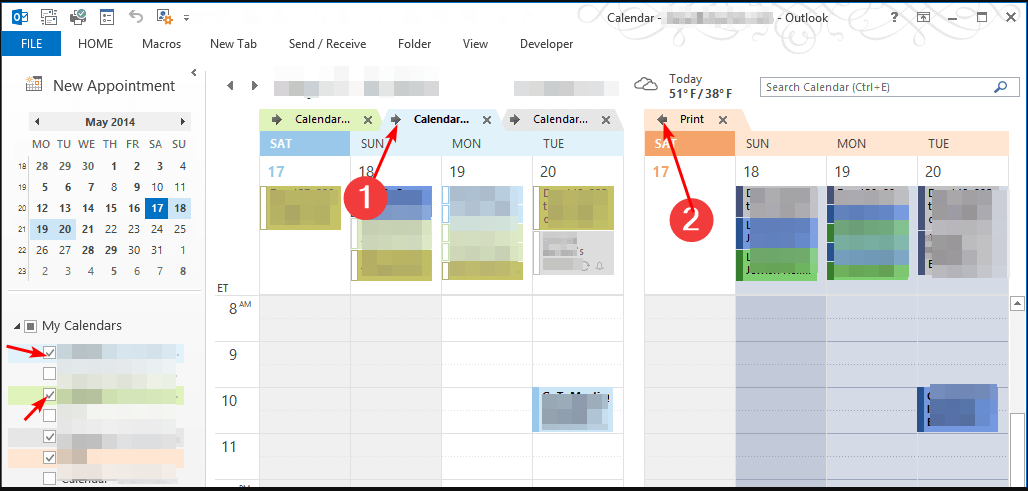
როგორ შემიძლია დავამატო და ვმართო სხვა ადამიანების კალენდრები Outlook-ში?
ქვემოთ მოცემულია ნაბიჯ-ნაბიჯ პროცედურა:
- გაუშვით თქვენი Outlook აპი.
- დააწკაპუნეთ Კალენდარი ხატულა მარცხენა მხარეს მენიუდან.

- ნავიგაცია მთავარი ჩანართი, დააწკაპუნეთ კალენდრების მართვა, აირჩიეთ დაამატეთ კალენდარი, მაშინ გახსენით გაზიარებული კალენდარი.
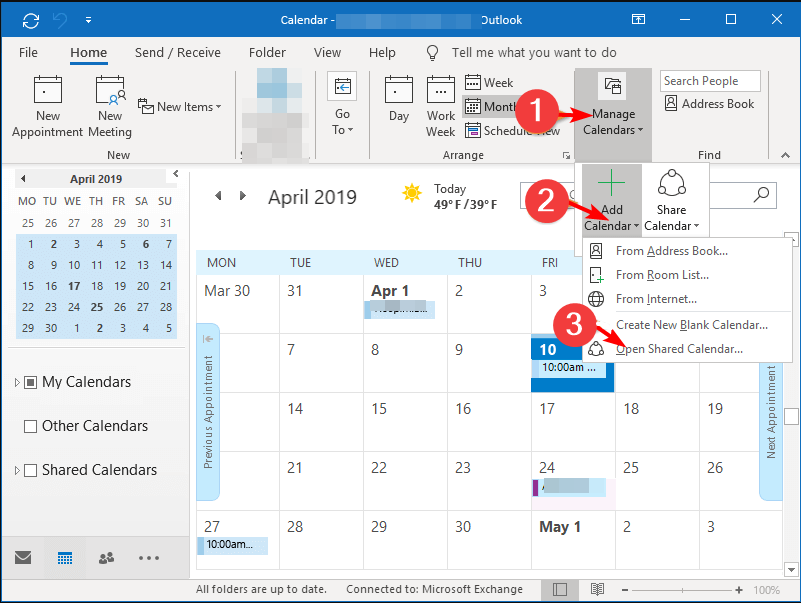
- შეიყვანეთ იმ პირის ფოსტის მისამართი, რომლის დამატებაც გსურთ და მოთხოვნა გაიგზავნება. როდესაც ისინი დაეთანხმებიან, მათი კალენდარი გამოჩნდება თქვენს კალენდარში. გაიმეორეთ ეს ნაბიჯები მეტი ხალხის დასამატებლად.

გაითვალისწინეთ, რომ შესაძლოა მოითხოვოთ ნებართვა ზოგიერთი ადამიანის კალენდრების დასამატებლად. მათი კალენდრები არ იქნება ხილული, სანამ არ მიიღებენ და არ დაეთანხმებიან თქვენს მოთხოვნას მათი კალენდრების გაზიარების შესახებ.
მოთხოვნის მიღების შემდეგაც კი, მფლობელს აქვს სრული კონტროლი თქვენთვის ხელმისაწვდომ კალენდრის ერთეულებზე და შეუძლია აირჩიოს გახადეთ მათი კალენდრები პირადი ნებისმიერ დროს.
თუ თქვენ გქონდათ პრობლემები Outlook-ის ყველა კალენდრის ჟონგლირებასთან დაკავშირებით, სცადეთ რამდენიმე კალენდრის ერთდროულად სანახავად რამდენიმე ამ ტექნიკის გამოყენება. თქვენ ასევე შეგიძლიათ სცადოთ რამდენიმე Outlook ფანჯრის გახსნა და თითოეულ ფანჯარაში ცალკე კალენდრები.
უნდა აღმოაჩინო, რომ შენი Outlook იშლება კალენდრის გახსნისას, გააგრძელეთ ჩვენი ექსპერტის სახელმძღვანელო ამ საკითხის მოსაგვარებლად.
რომელ მეთოდს ანიჭებთ უპირატესობას? გვერდიგვერდ თუ გადაფარვის მეთოდი? შეგვატყობინეთ ქვემოთ მოცემულ კომენტარების განყოფილებაში.


